
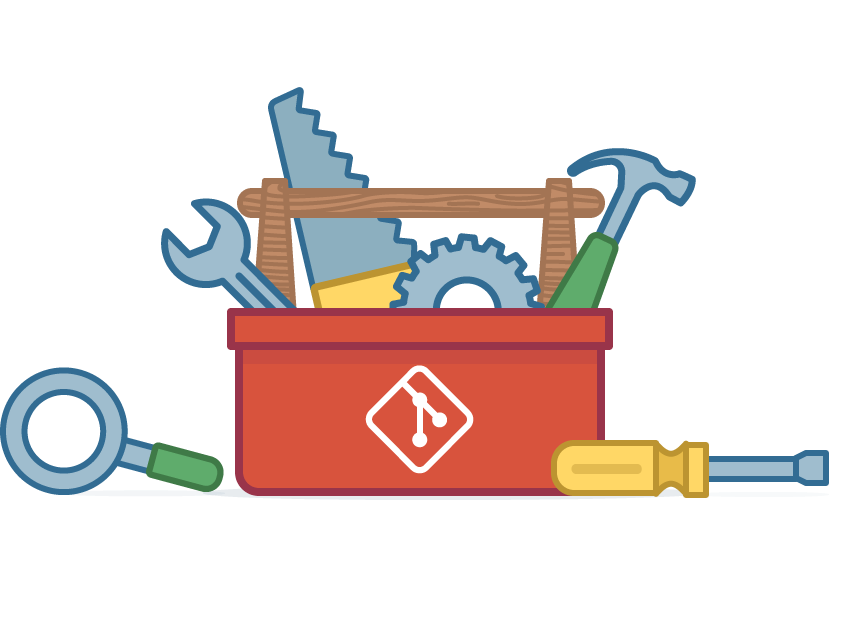
Dies sollte der erste Schritt zur Installation von Git sein. Wir fügen die Benutzerinformationen (Benutzername und E-Mail) hinzu, sodass beim Festschreiben des Codes eine Festschreibungsnachricht mit den Benutzerinformationen generiert wird, die es einfacher macht, den Festschreibungsprozess zu verfolgen. Um Benutzerinformationen hinzuzufügen, lautet der Befehl git config:
$ git config --global user.name "Daniel" $ git config --global user.email "[email protected]"
Nachdem wir die Benutzerinformationen hinzugefügt haben, prüfen wir, ob die Informationen erfolgreich aktualisiert wurden, indem wir den folgenden Befehl ausführen.
$ git config --list
Wir sollten in der Lage sein, die Ausgabe der Benutzerinformationen zu sehen.
Um ein neues Repository zu erstellen, führen Sie den folgenden Befehl aus:
$ git init
Um ein Lager zu finden, lautet der Befehl wie folgt:
$ git grep "repository"
Um eine Verbindung zum Remote-Repository herzustellen, führen Sie den folgenden Befehl aus:
$ git remote add origin remote_server
Überprüfen Sie dann alle konfigurierten Remote-Server, indem Sie den folgenden Befehl ausführen:
$ git remote -v
Um ein Repository von Ihrem lokalen Server zu klonen, führen Sie den folgenden Code aus:
$ git clone repository_path
Wenn wir ein Warehouse auf dem Remote-Server klonen möchten, lautet der Befehl zum Klonen dieses Warehouse:
$ git clone repository_path
Um die Liste aller verfügbaren und aktuell funktionierenden Zweige zu überprüfen, führen Sie Folgendes aus:
$ git branch
Erstellen und verwenden Sie einen neuen Zweig. Der Befehl lautet:
$ git checkout -b 'branchname'
Um einen Zweig zu löschen, führen Sie Folgendes aus:
$ git branch -d 'branchname'
Um einen Zweig des Remote-Repositorys zu löschen, führen Sie Folgendes aus:
$ git push origin:'branchname'
Um vom aktuellen Zweig zu einem anderen Zweig zu wechseln, verwenden Sie
$ git checkout 'branchname'
Dateien zum Lager hinzufügen und ausführen:
$ git add filename
Um den Status der Dateien (der Dateien, die übermittelt oder hinzugefügt werden) zu überprüfen, führen Sie Folgendes aus:
$ git status
在我们添加一个文件或者对一个文件作出变更之后,我们通过运行下面命令来提交代码:
$ git commit -a
提交变更到 head 但不提交到远程仓库,命令是:
$ git commit -m "message"
推送对该仓库 master 分支所做的变更,运行:
$ git push origin master
推送对单一分支做出的变更到远程仓库,运行:
$ git push origin 'branchname'
推送所有分支到远程仓库,运行:
$ git push -all origin
合并另一个分支到当前活动分支,使用命令:
$ git merge 'branchname'
从远端服务器下载/拉取变更到到本地服务器的工作目录,运行:
$ git pull
查看对库文件的合并冲突,运行:
$ git diff -base 'filename'
查看所有冲突,运行:
$ git diff
如果我们在合并之前想预览所有变更,运行:
$ git diff 'source-branch' 'target-branch'
创建标记来标志任一重要的变更,运行:
$ git tag 'tag number' 'commit id'
通过运行以下命令,我们可以查找 commit id :
$ git log
推送所有创建的标记到远端服务器,运行:
$ git push -tags origin
如果我们想用 head 中最后一次变更来替换对当前工作树的变更,运行:
$ git checkout -'filename'
我们也可以从远端服务器获取最新的历史,并且将它指向本地仓库的 master 分支,而不是丢弃掉所有本地所做所有变更。为了这么做,运行:
$ git fetch origin $ git reset -hard master
好了,伙计们。这些就是我们使用 git 服务器的命令。我们将会很快为大家带来更有趣的教程。如果你希望我们对某个特定话题写一个教程,请通过下面的评论箱告诉我们。像往常一样, 欢迎您的各种意见和建议。
Das obige ist der detaillierte Inhalt vonErste Schritte mit Git-Befehlen. Für weitere Informationen folgen Sie bitte anderen verwandten Artikeln auf der PHP chinesischen Website!




